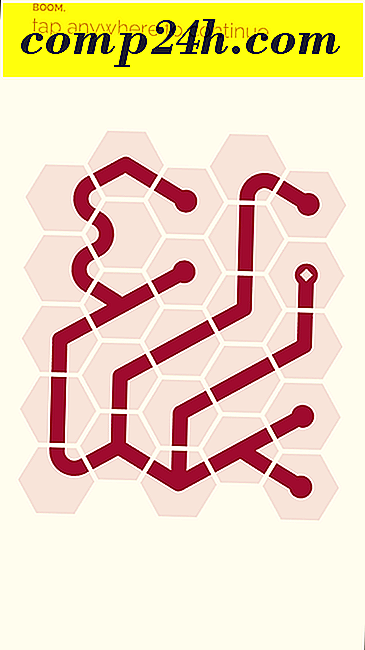Kuinka lisätä oman musiikkikokoelmasi Xbox-musiikkiin Windows 8.1: ssä
Xbox Music on saanut paljon päivityksiä viimeisen vuoden aikana, ja mielestäni se on parempi kuin koskaan. Se on nyt saatavilla verkossa kautta music.xbox.com sekä Microsoft-alustoilla - Windows Phone ja Xbox-konsolit. Se on myös saatavilla kahdella muulla Android- ja iOS-laitteella. Ja Xbox Music Passilla kaikki soittolistat synkronoidaan kaikkien näiden laitteiden kanssa.
Mutta entä paikallisen kokoelman lisääminen? Osoitin, miten voit tehdä sen aikaisemmissa Xbox Music -versioissa Windows 8: ssa, mutta prosessi on erilainen ja virtaviivaisempi Windows 8.1: ssa. Vaikka soittolistojen suoratoisto ja synkronointi on mahtavaa, on todennäköistä, että sinulla on myös valtava MP3-kokoelma. Katsokaa kokoelmasi rakentamista paikallisista musiikkitiedostoista.
Lisää musiikkikokoelmasi Xbox-musiikkiin
Käynnistä Xbox Music -sovellus ja tuo sitten Charms-palkki. Siirry kohtaan Asetukset> Asetukset .

Nyt luettelon yläosassa napsauta Valitse, mistä etsimme musiikkia PC- linkillä.

Seuraavaksi näet seuraavan ponnahdusikkunan. Oletuksena näkyy muutamia sijainteja paikallisessa C: -asemaasi. Esimerkiksi se näyttää musiikkikirjasto- ja musiikkikansio. Napsauta Lisää (+) -painiketta.

Nyt sinun tarvitsee vain selata muita musiikkipaikkoja ja lisätä kansioita, joihin haluat Xbox Musicin seurata musiikkia. Voit valita paikallisesta tietokoneesta, kirjastoista, SkyDrive-verkosta.

Esimerkiksi lisäämällä ulkoinen asema, jolla on suurin osa MP3-tiedostoista varmuuskopioituna.

Lisäksi, jos saat musiikkia muista palveluista, kuten iTunes- tai Amazon-musiikista, voit myös valita kyseiset kansiot.

Tai jos haluat vain muutaman kansion, voit mennä sisään ja valita haluamasi.

Kun se on lisätty, näet uuden sijainnin luettelossa. Esimerkiksi voin nyt nähdä ulkoisen aseman, iTunesin ja Amazonin.

Nyt, kun menen läpi kokoelmani, kaikki, mitä on uudessa paikassa, näkyy ja voin nauttia levytyksistä. Jos sinulla on paljon musiikkia toisessa lähteessä, lisää vain kärsivällisyyttä, kun se populaatiossa.

Jos haluat poistaa musiikkikansion, klikkaa "X" laatan oikeassa yläkulmassa. Napauta Poista kansio ja vahvista se.

Bonus Vihje: Suorita Xbox Musiikki työpöydältä
Jos käytät Xbox-musiikkia perinteisellä pöytätietokoneella tai kannettavalla tietokoneella, sinun on ehdottomasti investoitava 4, 99 dollaria Stardockin ModernMix-laitteeseen. Sen avulla voit käyttää sovellusta - ja kaikkia muita nykyaikaisia sovelluksia - suoraan työpöydältäsi. Kun otan käyttöön uuden Windows 8.1 -järjestelmän, se on yksi ensimmäisistä asioista, jotka asennan. Se tekee nykyaikaisten sovellusten avulla paljon helpompaa, erityisesti Xbox-musiikkia!

Toivottavasti näemme Microsoftin päivityksen, joka sallii samanlaisen toiminnon, mutta siihen asti maksaminen viisi dollaria on sen arvoista mukavuus. Jos et välitä rahaa, voit aina käyttää Microsoftin napsautustyökalua ja tarkastella nykyisten sovellusten rinnalla vierekkäistä työpöytää.